共享打印机拒绝访问怎么办
装机吧 2020年02月02日 13:50:00
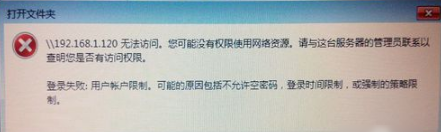
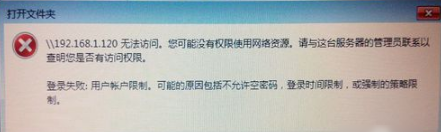
共享打印机拒绝访问怎么办呢?在日常办公中,我们经常会遇到共享打印机无法访问的情况,下面我就将共享打印机无法访问的解决方法分享给你们,赶紧来瞧瞧如何解决共享打印机拒绝访问的方法吧。
共享打印机拒绝访问怎么办
1、右击计算机图标,选择管理。
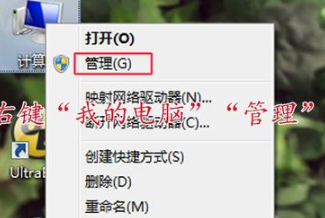
2、打开本地用户和组,然后双击用户文件夹。
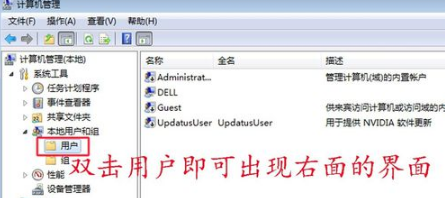
3、右击Guest文件,选择属性。
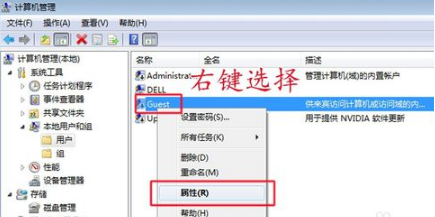
4、属性窗口中将账户已禁用的勾选取消即可。
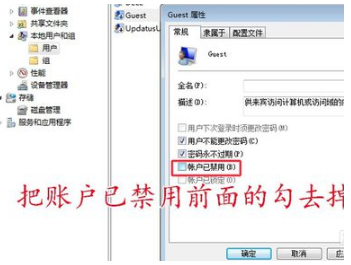
以上就是共享打印机拒绝访问的解决方法啦,现在可以正常访问了吗?
喜欢22






 粤公网安备 44130202001059号
粤公网安备 44130202001059号